Het wijzigen van het paginaformaat in Powerpoint 2013
Powerpoint 2013 past de dia's zo aan dat ze standaard op een breedbeeldscherm passen. Maar de standaardgrootte die in Powerpoint 2013 wordt gebruikt, is mogelijk niet ideaal voor elke situatie, dus u moet mogelijk een andere grootte kiezen. Gelukkig maakt Powerpoint 2013 het mogelijk om het paginaformaat voor je presentatie te wijzigen.
Onze gids hieronder laat u zien waar u deze instelling kunt vinden, zodat u de afmetingen kunt specificeren die u voor alle dia's in uw presentatie wilt gebruiken.
Paginaformaat wijzigen in Powerpoint 2013
De stappen in dit artikel laten zien hoe u kunt overschakelen van het huidige paginaformaat voor uw huidige Powerpoint-presentatie naar een paginaformaat naar keuze. U kunt kiezen uit een aantal standaardformaten of u kunt ervoor kiezen om aangepaste afmetingen in te stellen voor uw dia's. Houd er rekening mee dat Powerpoint de lay-out van reeds bestaande gegevens op uw dia's kan wijzigen om tegemoet te komen aan de nieuwe dia-afmetingen. De hieronder geselecteerde opties veranderen het paginaformaat voor elke dia in uw presentatie.
- Open je presentatie in Powerpoint 2013.
- Klik op het tabblad Ontwerpen bovenaan het venster.
- Klik op de knop Diagrootte in het gedeelte Aanpassen van het lint en klik vervolgens op de optie Diagrootte aanpassen .
- Klik op het vervolgkeuzemenu onder Dia-formaat voor en kies een van de opties in die lijst. Als deze formaten niet zijn wat u zoekt, kunt u uw eigen aangepaste waarden invoeren in de velden Breedte en Hoogte . Merk op dat u ook de oriëntatie van uw dia's op dit scherm kunt specificeren, evenals een alternatieve methode voor paginanummering kunt kiezen. U kunt op de knop OK klikken wanneer u klaar bent met het aanbrengen van wijzigingen.

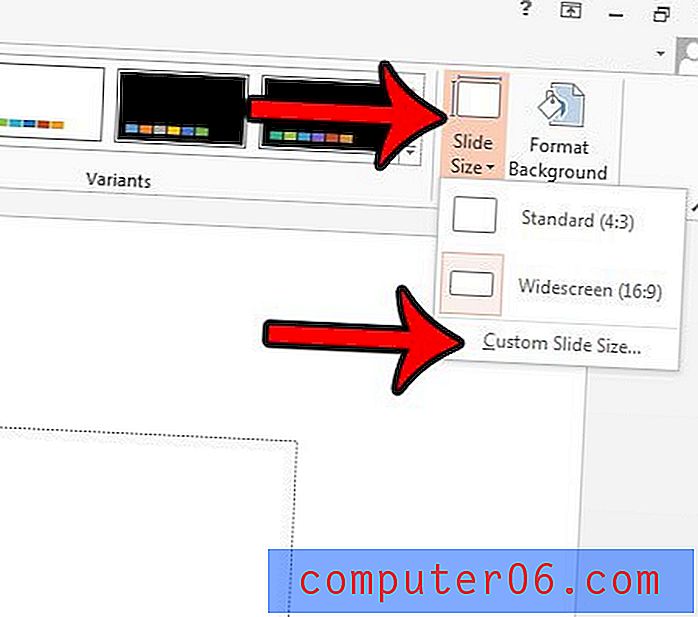
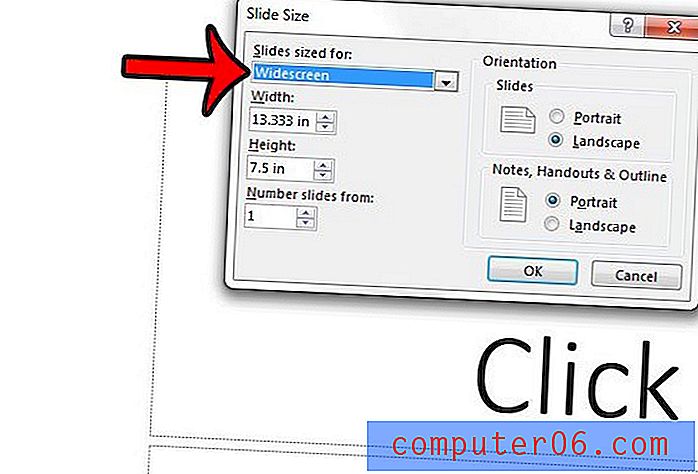
Moet u in Powerpoint 2013 in een ander bestandsformaat opslaan? Leer hoe u het standaard opslagformaat van Powerpoint 2013 kunt wijzigen als u merkt dat u elke keer dat u een presentatie opslaat een ander bestandstype moet selecteren.



